 Software-Tutorial
Software-Tutorial
 Computer Software
Computer Software
 Wie zoomt QQ Browser den Browser? - Wie zoomt QQ Browser den Browser?
Wie zoomt QQ Browser den Browser? - Wie zoomt QQ Browser den Browser?
Wie zoomt QQ Browser den Browser? - Wie zoomt QQ Browser den Browser?
Mit dem
php-Editor Strawberry erfahren Sie, wie Sie den Browser im QQ-Browser vergrößern und die Seitengröße des Browsers durch einfache Vorgänge anpassen können. Unabhängig davon, ob Sie Details vergrößern oder als Ganzes verkleinern, kann es Benutzern ein komfortableres Surferlebnis bieten. Lassen Sie uns lernen, wie Sie den Browser in QQ Browser vergrößern und eine bequemere Internetreise genießen können!
Klicken Sie zunächst auf die Option des auf Ihrem Computer installierten QQ-Browsersymbols.
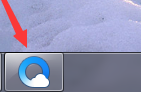
Nachdem Sie auf das qq-Browsersymbol geklickt haben, gelangen Sie zur qq-Browseroberfläche.
Klicken Sie oben rechts auf die Option Weitere Einstellungen.
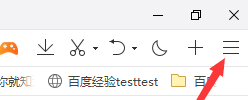
Nachdem Sie auf die Option „Weitere Einstellungen“ geklickt haben, wird ein Dropdown-Menü mit der ausgewählten Plus-Schaltfläche angezeigt.
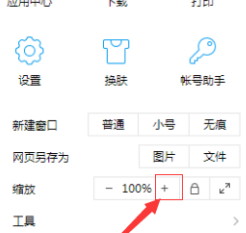
Sie können sehen, dass es dem aktuellen Browser hinzugefügt wird.
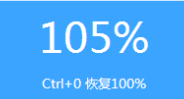
Oder verwenden Sie zum Wiederherstellen die aktuelle Tastenkombination Strg+0.
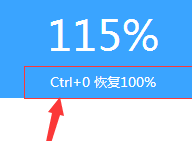
Das obige ist der detaillierte Inhalt vonWie zoomt QQ Browser den Browser? - Wie zoomt QQ Browser den Browser?. Für weitere Informationen folgen Sie bitte anderen verwandten Artikeln auf der PHP chinesischen Website!

Heiße KI -Werkzeuge

Undresser.AI Undress
KI-gestützte App zum Erstellen realistischer Aktfotos

AI Clothes Remover
Online-KI-Tool zum Entfernen von Kleidung aus Fotos.

Undress AI Tool
Ausziehbilder kostenlos

Clothoff.io
KI-Kleiderentferner

AI Hentai Generator
Erstellen Sie kostenlos Ai Hentai.

Heißer Artikel

Heiße Werkzeuge

Notepad++7.3.1
Einfach zu bedienender und kostenloser Code-Editor

SublimeText3 chinesische Version
Chinesische Version, sehr einfach zu bedienen

Senden Sie Studio 13.0.1
Leistungsstarke integrierte PHP-Entwicklungsumgebung

Dreamweaver CS6
Visuelle Webentwicklungstools

SublimeText3 Mac-Version
Codebearbeitungssoftware auf Gottesniveau (SublimeText3)

Heiße Themen
 1386
1386
 52
52
 Was tun, wenn die XLSX-Datei nicht auf dem Mobiltelefon geöffnet werden kann?
Apr 25, 2024 am 08:28 AM
Was tun, wenn die XLSX-Datei nicht auf dem Mobiltelefon geöffnet werden kann?
Apr 25, 2024 am 08:28 AM
Warum können WPS- und Excel-Dokumente nicht auf dem Mobiltelefon von Apple geöffnet werden? 1. Der Grund, warum WPS- und Excel-Dokumente auf dem Mobiltelefon von Apple nicht in der Vorschau angezeigt werden können, liegt darin, dass es keine Anwendungen gibt, die diese Dateien unterstützen Auf dem Mobiltelefon installierte Formate Die Lösung besteht darin, eine Anwendung zu installieren, die das Dokumentformat unterstützt, um Dokumente in das PDF-Format zu konvertieren und Dokumente zum Öffnen an Computer oder andere Geräte zu senden. 2. Überprüfen Sie zunächst das Suffix der Datei. Wenn es sich um eine Excel-Datei handelt, die jedoch nicht geöffnet werden kann, bedeutet dies, dass der Dateityp nicht in den Ordneroptionen des Computers registriert ist. 3. Öffnen Sie zunächst den QQ-Browser auf Ihrem Mobiltelefon. Klicken Sie auf die Schaltfläche „Datei herunterladen“, um die Excel-Datei auszuwählen, die Sie öffnen möchten. Zusammenfassung Öffnen Sie das QQ-Browsing
 Problem mit dem Safari-Zoom auf dem iPhone: Hier ist die Lösung
Apr 20, 2024 am 08:08 AM
Problem mit dem Safari-Zoom auf dem iPhone: Hier ist die Lösung
Apr 20, 2024 am 08:08 AM
Wenn Sie in Safari keine Kontrolle über die Zoomstufe haben, kann es schwierig sein, Dinge zu erledigen. Wenn Safari also verkleinert aussieht, könnte das ein Problem für Sie sein. Hier sind einige Möglichkeiten, wie Sie dieses geringfügige Zoomproblem in Safari beheben können. 1. Cursorvergrößerung: Wählen Sie in der Safari-Menüleiste „Anzeige“ > „Cursorvergrößerung“. Dadurch wird der Cursor auf dem Bildschirm besser sichtbar und lässt sich einfacher steuern. 2. Bewegen Sie die Maus: Das hört sich vielleicht einfach an, aber manchmal kann es passieren, dass durch einfaches Bewegen der Maus an eine andere Stelle auf dem Bildschirm automatisch die normale Größe wiederhergestellt wird. 3. Verwenden Sie Tastaturkürzel. Fix 1 – Zoomstufe zurücksetzen Sie können die Zoomstufe direkt über den Safari-Browser steuern. Schritt 1 – Wenn Sie sich in Safari befinden
 So zoomen Sie Seiten nebeneinander in Word
Mar 19, 2024 pm 07:19 PM
So zoomen Sie Seiten nebeneinander in Word
Mar 19, 2024 pm 07:19 PM
Wenn wir Word-Dokumente zum Bearbeiten von Dateien verwenden, möchten wir sie manchmal nebeneinander anzeigen und den Gesamteffekt überprüfen. Da wir jedoch nicht wissen, wie man vorgeht, müssen wir oft lange scrollen um Seite für Seite anzuzeigen. Ich weiß nicht, ob Sie jemals auf eine ähnliche Situation gestoßen sind. Tatsächlich können wir sie zu diesem Zeitpunkt leicht lösen, solange wir lernen, wie man die Wortzoomseiten nebeneinander anordnet. Schauen wir uns das Folgende an und lernen wir gemeinsam. Zuerst erstellen und öffnen wir eine neue Seite im Word-Dokument und geben dann einige einfache Inhalte ein, um die Unterscheidung zu erleichtern. 2. Wenn wir beispielsweise Wortzoom und Nebeneinanderanzeige realisieren möchten, müssen wir in der Menüleiste nach [Ansicht] suchen und dann in den Optionen des Ansichtstools [Mehrere Seiten] auswählen, wie in der Abbildung gezeigt unten: 3. Suchen Sie nach [Mehrere Seiten] und klicken Sie auf:
 So legen Sie die Standard-Baidu-Suchmaschine des QQ-Browsers fest
Apr 11, 2024 pm 02:22 PM
So legen Sie die Standard-Baidu-Suchmaschine des QQ-Browsers fest
Apr 11, 2024 pm 02:22 PM
Wie lege ich QQ Browser als Standard-Baidu-Suchmaschine fest? QQ Browser ist ein Webbrowser-Tool, das sich sehr gut für Büro oder Studium eignet. Die Standardsuchmaschine ist jedoch an die Verwendung von Baidu gewöhnt Bei der Suche auf Baidu wissen viele Freunde immer noch nicht genau, wie sie vorgehen sollen. Als nächstes bringt Ihnen der Editor eine Anleitung zum Festlegen von Baidu als Standardsuchmaschine für den QQ-Browser. Interessierte Freunde dürfen es sich nicht entgehen lassen. Tipps zum Festlegen von Baidu als Standardsuchmaschine in QQ Browser 1. Aktivieren Sie QQ Browser und klicken Sie auf das Symbol [drei], das in der oberen rechten Ecke erscheint (wie im Bild gezeigt). 2. Nun erscheint unten ein Funktionsfenster. Klicken Sie in diesem Fenster, um die Option [Einstellungen] aufzurufen.
 So öffnen Sie eine ZIP-Datei auf einem Mobiltelefon
Apr 21, 2024 am 10:01 AM
So öffnen Sie eine ZIP-Datei auf einem Mobiltelefon
Apr 21, 2024 am 10:01 AM
So öffnen Sie eine ZIP-Datei auf einem Mobiltelefon: 1. Öffnen Sie die Dateiverwaltung, suchen Sie die Datei, die Sie öffnen möchten, und wählen Sie „Dekomprimierung“. Wählen Sie den Speicherort aus, an dem die Datei dekomprimiert werden soll ; Die Dekomprimierung ist erfolgreich und eine Datei im Zip-Format wird wie in der Abbildung gezeigt dekomprimiert. Sie können sie jetzt öffnen und anzeigen. 2. Suchen Sie den Software-Store auf dem mobilen Desktop. Öffnen Sie den Software-Store und geben Sie „Komprimierung“ in die Suchleiste ein. Klicken Sie nach Eingabe der Komprimierung auf „Allmächtige Komprimierung“ und dann auf „Installieren“. Öffnen Sie die heruntergeladene Almighty Compression-APP. Klicken Sie auf das Pluszeichen und wählen Sie die komprimierte Datei aus, die Sie auf Ihrem Telefon öffnen möchten, um sie zu dekomprimieren. 3. Die Methode zum Öffnen einer ZIP-Datei auf einem Mobiltelefon ist: Öffnen Sie zunächst „Meine Dateien“ auf dem Mobiltelefon und suchen Sie nach der Datei im komprimierten ZIP-Format. Wählen Sie eine Datei im komprimierten ZIP-Format aus.
 So erkennen Sie Text in Screenshots des mobilen QQ-Browsers
Apr 09, 2024 pm 02:01 PM
So erkennen Sie Text in Screenshots des mobilen QQ-Browsers
Apr 09, 2024 pm 02:01 PM
Wie erkennt man Text in Screenshots des mobilen QQ-Browsers? Heutzutage verwenden viele Menschen gerne den QQ-Browser. Dieser Browser ist sehr funktionsreich und kann nicht nur verschiedene Arten von Dateien durchsuchen, sondern auch die Arbeitseffizienz verbessern In Screenshots kann dieser Vorgang uns schnell dabei helfen, den Textinhalt in das Bild zu kopieren und ihn gezielt zu bedienen. Lassen Sie sich vom Editor den Vorgang der Texterkennung in QQ-Browser-Screenshots für Mobiltelefone vorstellen. Einführung in den Vorgang der Texterkennung in QQ-Browser-Screenshots 1. Schritt eins: Öffnen Sie den QQ-Browser und klicken Sie auf den Scan King-Eingang (wie im Bild gezeigt). 2. Schritt 2: Suchen Sie die Textextraktionsseite, zielen Sie auf den Text und schießen Sie (wie im Bild gezeigt). 3. Drittens
 So laden Sie Toutiao-Videos herunter und speichern sie im Fotoalbum Ihres Telefons. So speichern Sie Toutiao-Videos auf Ihrem Telefon
Mar 17, 2024 am 11:40 AM
So laden Sie Toutiao-Videos herunter und speichern sie im Fotoalbum Ihres Telefons. So speichern Sie Toutiao-Videos auf Ihrem Telefon
Mar 17, 2024 am 11:40 AM
Toutiao bietet Ihnen umfangreiche und vielfältige Inhalte, die Ihnen helfen, Ihre Sorgen zu lindern und sich die Zeit zu vertreiben. Sie können die Software jederzeit öffnen und eine große Anzahl von Artikeln anzeigen, die Ihnen besser helfen Natürlich sehen Sie hier einige aufregende Videoinhalte und möchten diese speichern. Die spezifische Methode ist, Sie können einen Blick darauf werfen Speichern Sie jederzeit die Videos, die Sie ansehen möchten. 1. Klicken Sie zuerst auf das Video auf Toutiao und teilen Sie das Video mit QQ oder WeChat. Teilen Sie das Video beispielsweise mit QQ. 2. Wählen Sie dann „An QQ meinen Computer senden“ aus
 So stellen Sie gelöschte Dateien im „QQ Browser' wieder her
Mar 20, 2024 am 11:37 AM
So stellen Sie gelöschte Dateien im „QQ Browser' wieder her
Mar 20, 2024 am 11:37 AM
Wie kann ich gelöschte Dateien im QQ Browser wiederherstellen? Ich glaube, dass viele Freunde QQ Browser als Browser-Software verwenden, aber viele Freunde löschen versehentlich einige Dateien Werfen Sie noch heute einen Blick auf die detaillierte Strategie. QQ Browser-Tutorial zur Wiederherstellung gelöschter Dateien 1. Wenn Sie beim Löschen einer Datei die Option „In den Papierkorb verschieben“ aktivieren, können Sie Ihre Dateien über den Datei-Papierkorb von QQ Browser wiederherstellen. 2. Öffnen Sie den QQ-Browser auf Ihrem Mobiltelefon und klicken Sie, um die Seite „Datei“ aufzurufen. 3. Klicken Sie dann in der Datei oben rechts auf […]. Wählen Sie „Papierkorb“, um den Papierkorb der Datei anzuzeigen. 4. Klicken Sie im Papierkorb auf die Datei, die wiederhergestellt werden muss. 5. Klicken Sie abschließend unten links auf



